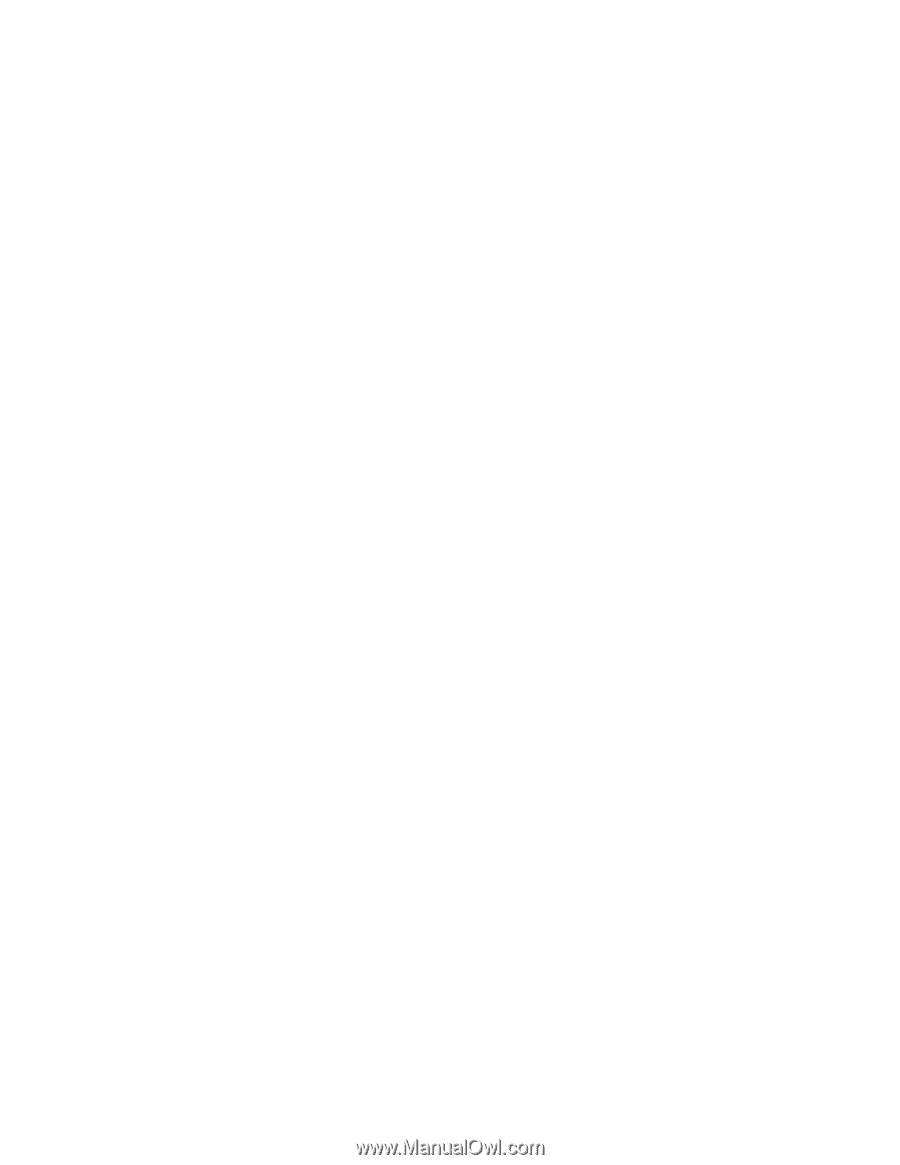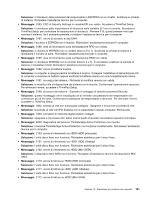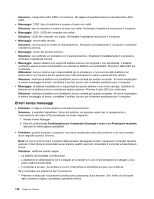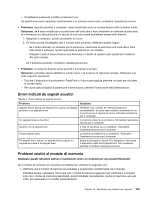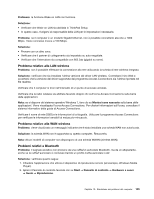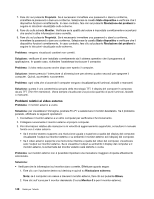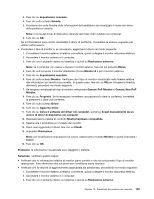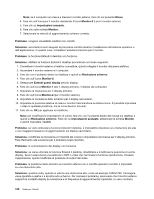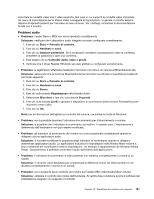Lenovo ThinkPad T430 (Italian) User Guide - Page 164
Problemi relativi alla tastiera e ad altri dispositivi di puntam
 |
View all Lenovo ThinkPad T430 manuals
Add to My Manuals
Save this manual to your list of manuals |
Page 164 highlights
3. Se si utilizza un profilo Cuffia auricolare, selezionare Bluetooth Audio mani libere e fare clic sul pulsante Imposta predefinito. Se si utilizza un profilo AV, selezionare Audio stereo e fare clic sul pulsante Imposta predefinito. 4. Fare clic su OK per chiudere la finestra Audio. Problema: gli elementi PIM inviati dal sistema operativo Windows 7 non possono essere ricevuti correttamente nella rubrica di altri dispositivi abilitati per Bluetooth. Soluzione: il sistema operativo Windows 7 invia elementi PIM in formato XML, ma la maggior parte di dispositivi abilitati per Bluetooth gestisce gli elementi PIM in formato vCard. Se un altro dispositivo abilitato per Bluetooth può ricevere un file tramite Bluetooth, un elemento PIM inviato da Windows 7 può essere salvato come file con estensione .contact. Problemi relativi alla tastiera e ad altri dispositivi di puntamento Di seguito sono riportati i problemi più frequenti relativi alle tastiere e ad altri dispositivi di puntamento. Problemi relativi al dispositivo di puntamento UltraNav Problema: il puntatore si sposta autonomamente quando il computer è acceso o dopo che abbia ripreso le normali operazioni. Soluzione: il puntatore potrebbe muoversi autonomamente quando non si sta utilizzando il dispositivo di puntamento TrackPoint durante le normali operazioni. Questa è una caratteristica normale del dispositivo di puntamento TrackPoint e non un difetto. Il puntatore potrebbe spostarsi per alcuni secondi nelle seguenti condizioni: • Quando il computer è acceso • Quando il computer riprende il normale funzionamento • Quando il dispositivo di puntamento TrackPoint viene premuto per un periodo di tempo prolungato • Quando cambia la temperatura Problema: il dispositivo di puntamento TrackPoint o il touch pad non funzionano. Soluzione: assicurarsi che dispositivo di puntamento TrackPoint o il touch pad siano abilitati nella finestra UltraNav Device Setting. Problemi relativi alla tastiera Problema: tutti o alcuni tasti della tastiera non funzionano. Soluzione: se è collegato un tastierino numerico esterno: 1. Spegnere il computer. 2. Rimuovere il tastierino numerico esterno. 3. Accendere il computer e tentare di utilizzare di nuovo la tastiera. Se il problema relativo alla tastiera viene risolto, ricollegare con attenzione il tastierino numerico e la tastiera esterni. Verificare che i connettori vengano posizionati correttamente. Se il problema persiste, assicurarsi che sia installato il driver di dispositivo corretto. 1. Fare clic su Start ➙ Pannello di controllo. Modificare la vista del Pannello di controllo da Categoria a Icone grandi o Icone piccole. 2. Fare clic su Tastiera. 146 Guida per l'utente